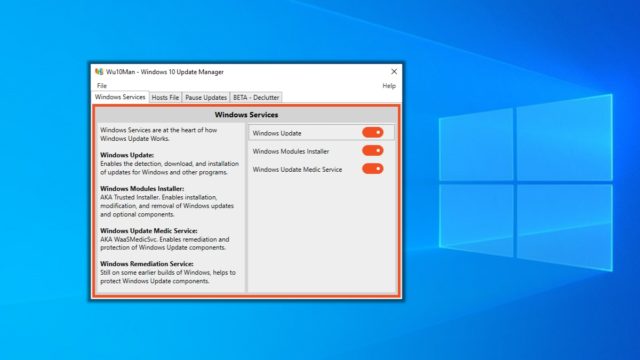Mangkene carane nyetel lan kalibrasi layar ing Windows 10 langkah demi langkah.
Kadhangkala, sajrone Nonton film Ing komputer kita, kita ngerti manawa warna layar ora bener. Ya, sawetara layar kanthi alami padhang banget, dene liyane duwe warna sing luwih jenuh, nanging yen layar dumadakan ngganti warna, sampeyan kudu nyetel lan kalibrasi maneh.

Windows 10 kalebu sarana pra-dibangun sing disebut (Kalibrasi Warna Tampilan) tegese Kalibrasi warna tampilan kanggo nangani padhang utawa Masalah warna karo monitor. Fitur kasebut nambah warna layar.
Langkah-langkah kanggo Nyetel Warna Layar ing Windows 10
Yen sampeyan pengin nyetel lan kalibrasi layar ing Windows 10, sampeyan lagi maca artikel sing bener. Ing artikel iki, kita bakal nuduhake sampeyan pandhuan langkah-langkah babagan cara kalibrasi tampilan sampeyan ing Windows 10.
Penting: Alat kalibrasi warna ora bakal ndandani layar sing rusak. Alat iki mung ngowahi file sistem kanggo nampilake warna sing luwih apik.
- Pisanan, klik ing garis telusuran Windows 10 banjur ketik (Kalibrasi Warna Tampilan). Banjur mbukak app pisanan saka dhaptar.
Ing garis telusuran Windows, ketik Display Color Calibration - Iki bakal mbukak alat (Kalibrasi Warna Tampilan) dhewe Kalibrasi warna layar. banjur klik tombol (Sabanjure) ngetutake.
Alat Kalibrasi Warna Tampilan bakal mbukak - ing jendhela Setelan werna utama sing dipilih , klik tombol (Sabanjure) ngetutake.
- Saiki, sampeyan bakal ditakoni nyetel gamma (nyetel gamma). mindhah panggeser kanggo nyetel gamma.
Nyetel gamma - Sawise rampung, klik tombol (Sabanjure). Sawise iku, sampeyan bakal ditakoni Nyetel padhange ing layar komputer Panjenengan. kudu nganggo (gunakake kontrol Padhang ing tampilan sampeyan) tegese Gunakake kontrol padhange ing layar Kanggo nyetel padhange.
Nyetel padhange layar - Ing jendela sabanjure, sampeyan bakal dijaluk (nyetel tingkat kontras) tegese Nyetel tingkat kontras. Mulane, sampeyan kudu nggunakake Kontrol kontras ing layar kanggo nyetel kontras. Sawise rampung, klik tombol (Sabanjure).
nyetel kontras - Ing jendela sabanjure, sampeyan bakal dijaluk (nyetel imbangan werna) tegese Nyetel imbangan warna. kudu nyetel RGB (abang ، ijo ، biru) minangka kabutuhan sampeyan.
Nyetel imbangan werna - Sawise iku, klik tombol (Rampung) kanggo ngetrapake owah-owahan.
Tampilan Kalibrasi Warna Klik Rampung kanggo nyimpen setelan
Mangkono lan iki carane sampeyan bisa nyetel kalibrasi warna layar ing Windows 10.
Sampeyan uga pengin sinau babagan:
- Ngatasi masalah ngowahi layar dadi ireng lan putih ing Windows 10
- Cara Ngatur Menu Wiwitan sing Werna, Bilah Tugas, lan Pusat Aksi ing Windows 10
- Cara Ngganti Warna Menu Mulai lan Warna Taskbar ing Windows 11
- Ngatasi masalah layar ireng sing ditampilake ing video YouTube
- Cara ngatasi masalah layar ireng ing komputer
Muga-muga sampeyan bakal nemokake kiriman iki migunani kanggo ngerti carane nyetel lan kalibrasi warna layar ing Windows 10. Nuduhake pendapat lan pengalaman sampeyan ing komentar.